Cara menginstal lingkungan desktop kde di ubuntu

- 4447
- 324
- Jermaine Mohr
Kde adalah tim internasional yang bekerja sama dalam pengembangan perangkat lunak OpenSource untuk komputasi desktop. K Lingkungan Desktop (KDE) didirikan pada tahun 1996 oleh Matthias Ettrich. Komunitas KDE memproduksi serangkaian aplikasi lintas platform terintegrasi yang dirancang untuk berjalan di Linux, FreeBSD, Solaris, OS X dan Sistem Windows Microsoft.
Kubuntu dilengkapi dengan lingkungan desktop KDE yang dimuat sebelumnya, yang merupakan kombinasi dari Ubuntu + KDE Plasma Desktop.
Edisi KDE
Anda mungkin ingin tahu tentang edisi KDE yang tersedia. Berikut adalah deskripsi singkat dari semua 3 edisi KDE utama yang tersedia untuk instalasi.
- KDE Penuh: Ini dilengkapi dengan paket lengkap KDE dengan semua aplikasi default.
- Standar KDE: Versi ini dilengkapi dengan beberapa aplikasi yang dipilih saja.
- KDE Plasma: Ini adalah versi minimal dari KDE hadir dengan aplikasi dasar -dasar seperti manajer file, browser, dan editor teks dll.
Tutorial ini akan membantu Anda menginstal ringan KDE Plasma Lingkungan Desktop pada Sistem Linux Ubuntu.
Sebelum kita memohon
Masuk ke sistem ubuntu Anda dan jalankan perintah berikut untuk memperbarui cache apt dan memperbarui semua paket yang saat ini diinstal.
Sudo Apt Update && Sudo Upgrade Menginstal KDE Desktop di Ubuntu
Anda dapat menginstal K Lingkungan Desktop Paket dari repositori default.
Sekarang Anda harus memilih salah satu dari tiga opsi yang tersedia untuk instalasi KDE.
- KDE Plasma (Disarankan) - Gunakan perintah berikut untuk menginstal Desktop plasma kde lingkungan di sistem ubuntu.
sudo apt instal kde-plasma-desktop - Anda juga dapat menginstal KDE Standard Edition untuk mendapatkan lebih banyak fitur.
sudo apt menginstal KDE-standar - Untuk menggunakan semua fitur KDE Instal versi KDE lengkap. Ukurannya besar, itu akan membutuhkan lebih banyak ruang disk dan waktu yang lebih lama untuk pemasangan.
sudo apt instal kde-full
Proses instalasi ini akan membutuhkan waktu lebih lama, tergantung pada kecepatan internet. Sejumlah besar paket akan dipasang di sistem Anda.
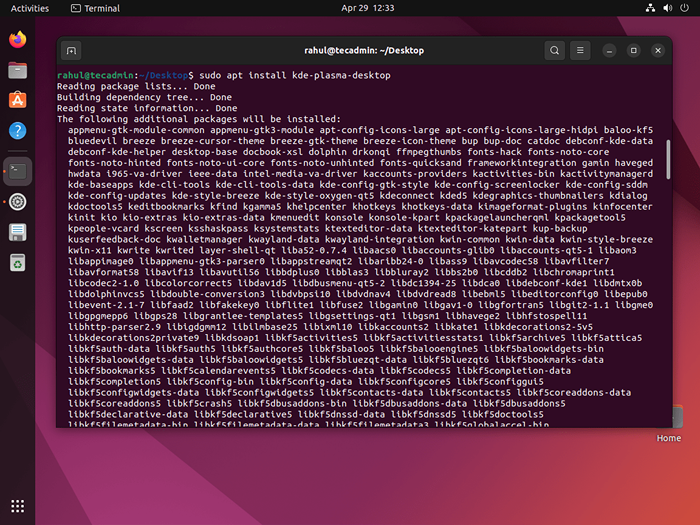 Menginstal KDE Plasma di Ubuntu Linux
Menginstal KDE Plasma di Ubuntu LinuxSelama instalasi, sistem akan meminta untuk memilih manajer tampilan. KDE menggunakan SDDM Sebagai manajer tampilan default. Gunakan tombol panah UP+Down untuk memilih SDDA dan tekan tab untuk memilih ok dan tekan enter.
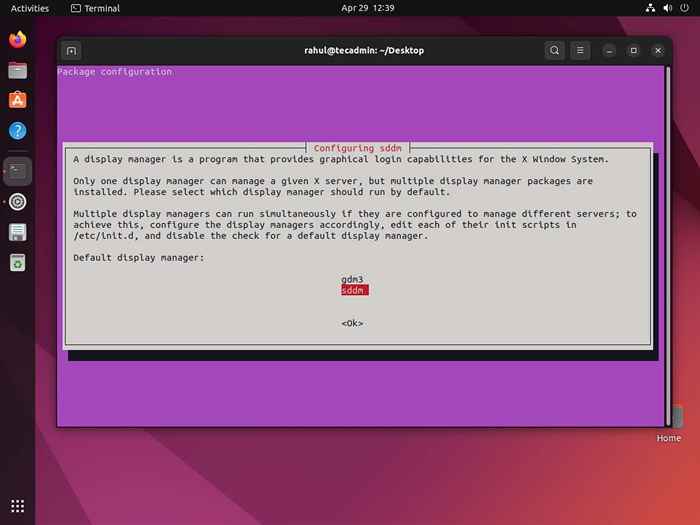 Mengganti Manajer Tampilan
Mengganti Manajer TampilanDalam hal ini, Anda memilih opsi yang salah. Jangan khawatir, biarkan instalasi selesai. Manajer Tampilan Default akan menunjukkan kepada Anda layar login dari lingkungan desktop sebelumnya. Di layar login, Anda dapat memilih, desktop mana yang harus dimuat setelah login pengguna.
Nanti di artikel ini, kami akan membahas, cara mengubah manajer tampilan di sistem ubuntu.
Sekarang reboot sistem Anda
reboot sudo Setelah me -reboot sistem Anda, Anda akan melihat layar login KDE.
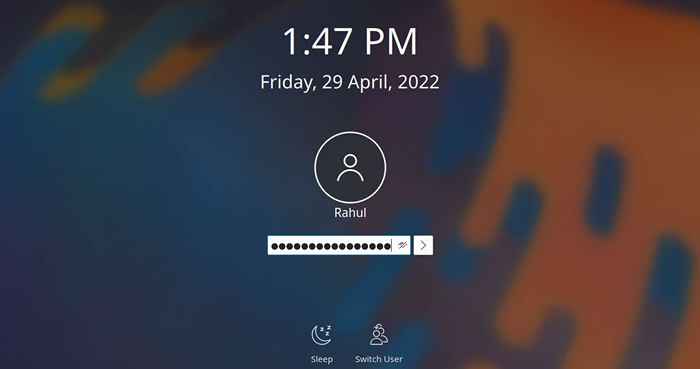 Layar login plasma kde
Layar login plasma kdeSetelah login ke dalam sistem, Anda dapat menemukan versi desktop plasma KDE di bawah pengaturan sistem.
Membuka Pengaturan sistem >> Pilih "Tentang sistem ini" di bawah bagian administrasi sistem di bilah sisi.
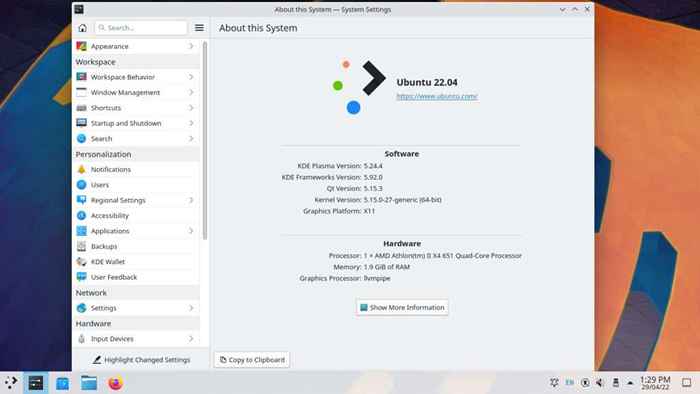 Lingkungan desktop KDE
Lingkungan desktop KDESelamat, setelah menyelesaikan langkah -langkah di atas. Anda akan berhasil menginstal KDE Plasma Desktop pada sistem Ubuntu Anda.
Mengubah Tampilan Manajer di Ubuntu
Anda juga dapat Default Display Manager kapan saja dengan menjalankan perintah berikut:
sudo dpkg-reconfigure sddm Pilih manajer tampilan pilihan Anda di pop-up dan tekan Oke tombol.
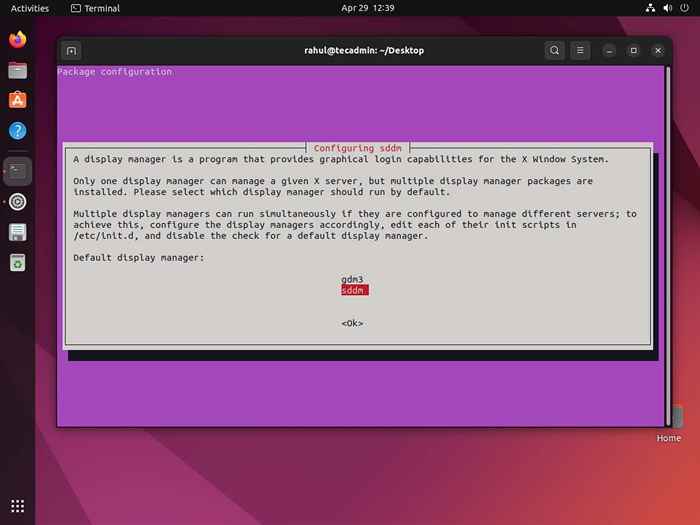 Mengganti Manajer Tampilan
Mengganti Manajer TampilanSelama reboot berikutnya, Anda akan melihat layar login Display Manager yang diperbarui.
Kesimpulan
Tutorial ini membantu menginstal lingkungan desktop plasma kde pada sistem ubuntu. Juga memberi Anda instruksi untuk mengubah manajer tampilan di sistem ubuntu.

